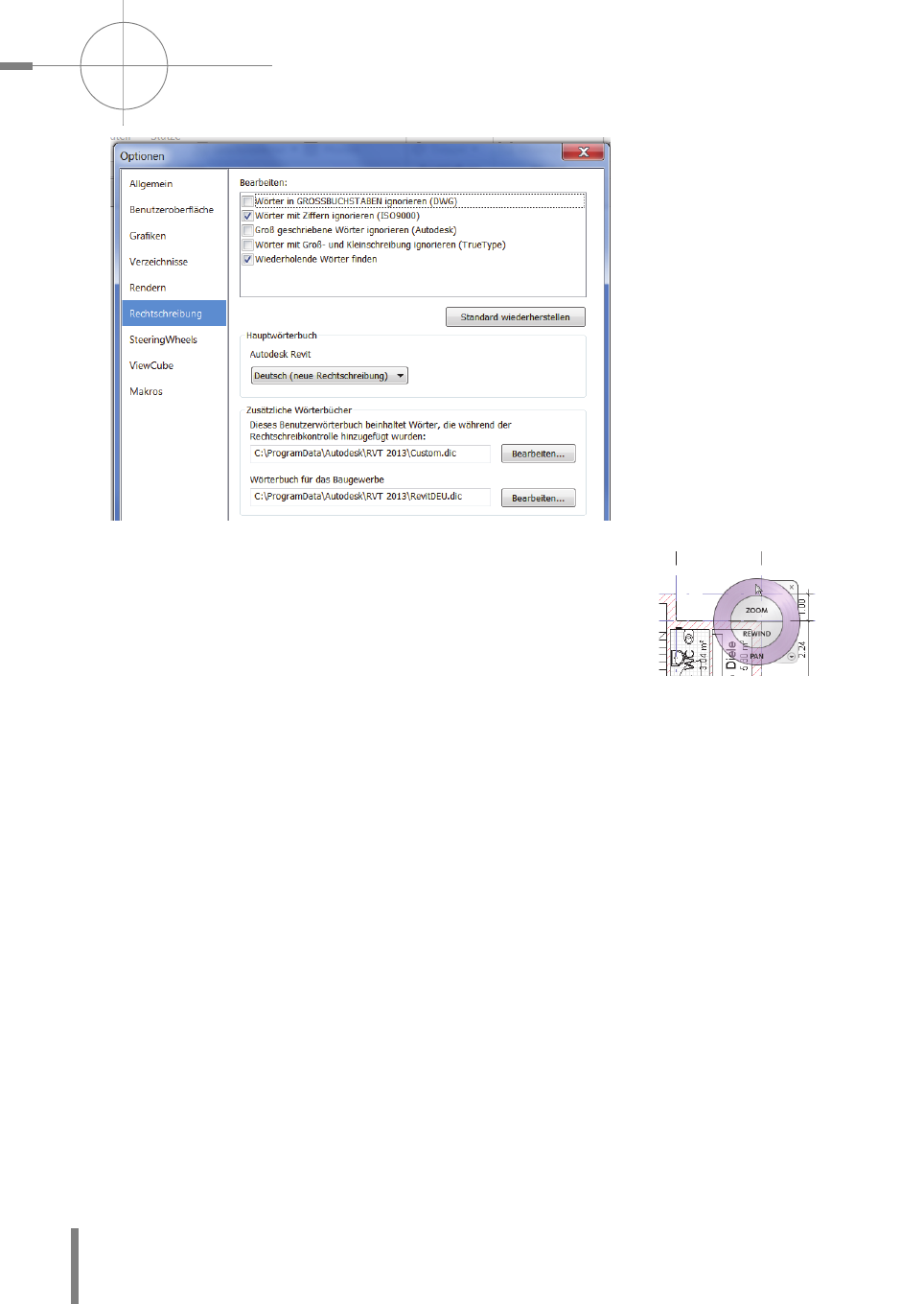
DIE GRUNDFUNKTIONEN IM DETAIL –––––––––––––––––––––––––––––––––––––––––––––––––––––––––––––––––––––––––––––––––––––––––––––––––––––––––––––––––––––––––––––––––
–
–––––––––––––––––
–––
Kapitel 3
338
Unter SteeringWheels können verschiedene Einstellungen zu
dieser neuen Funktion vorgenommen werden. Opazität bezeich-
net die »Durchsichtigkeit« des SteeringWheels. Erhöhen Sie die-
sen Wert, so wird das SteeringWheel weniger sichtbar, Gleiches
gilt für die Rubrik ViewCube.
3.17 Eigene Tastaturbelegungen erstellen
Mit den Tastaturkürzeln erreicht man nahezu alle Befehle in Revit. Vor allem einge-
fleischte AutoCAD-Anwender werden nicht darauf verzichten wollen, da mit der
Anwendung der Kürzel ein schnelleres Arbeiten möglich ist.
Dabei gilt es in Revit zu beachten, dass die Tastaturkürzel ohne Eingabebestätigung
eingegeben werden! Das heißt, man spart sich einerseits die Betätigung einer Taste,
andererseits ergibt sich daraus die Konsequenz, dass man für jedes Kürzel zwei Buch
-
staben verwenden sollte. Die Verwendung von nur einem Buchstaben für ein Kürzel
ist theoretisch möglich, dafür entfällt aber dieser Buchstabe dann komplett für
andere Belegungen.
Beispiel:
Verwendet man für den Befehl Wand das Kürzel »w«, ist dieser Buchstabe »ausge-
bucht«, da bei der Eingabe des Buchstabens »w« sofort der Befehl ausgeführt wird.
Verwendet man hingegen z. B. »ww« für diesen Befehl, kann weiterhin das Kürzel
»wt« für den Befehl Fenster nebeneinander anordnen benutzt werden.
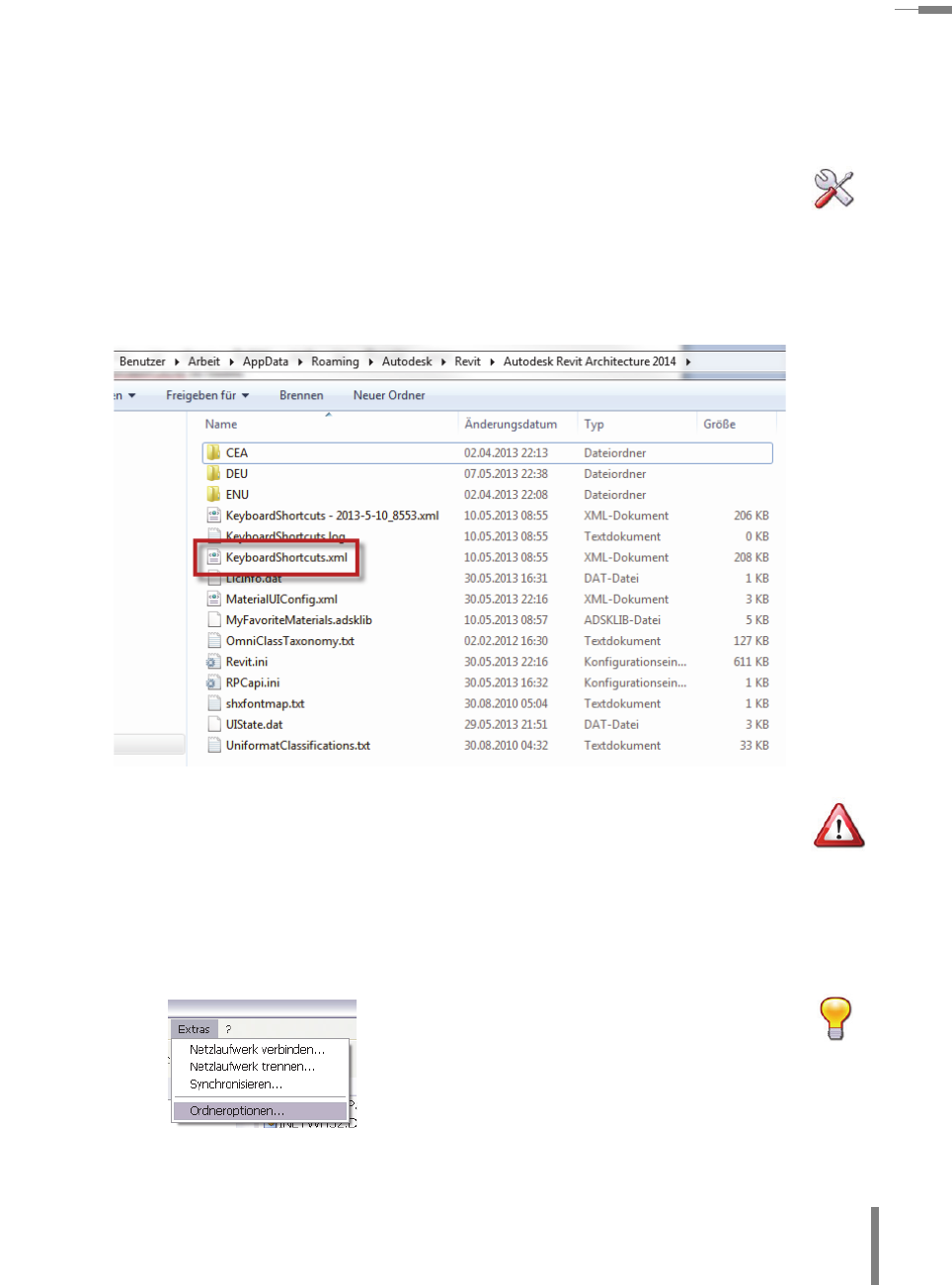
–––
––––––––––––––––––––––––––––––––––––––––––––––––––––––––––––––––––––––––––––––––––––––––––––––––––––––––––––––––––––––––––––––––––––––––––––––––––––––––––––––––––––––––––––––––– 3.17 Eigene Tastaturbelegungen erstellen
339
Aus methodischen Gründen sollten also immer mindestens zwei Buchstaben für ein
Kürzel verwendet werden!
Tipp: Bei Betätigung der (Enter)-Taste wird ab der Version 2011 der
letzte Befehl, bei zweimaliger Betätigung der vorletzte Befehl wieder-
holt.
Die Belegungen werden in der Datei Keyboardshortcuts.xml individuell abgespei-
chert, die bei der Installation im Userverzeichnis angelegt wird.
Achtung: Es gibt auch noch eine Datei mit dem Namen Keyboardshort-
cuts.log, die überprüft, ob alle Belegungen auch eindeutig sind. Ver-
wechseln Sie diese Dateien bitte nicht!
Die Erstellung eigener Kürzel und die Verwendung dieser Datei wird weiter unten im
Text erklärt.
Hinweis: Damit Sie die Dateien im Windows-
Explorer korrekt angezeigt bekommen, wählen
Sie im Explorer den Menüpunkt Extras|Ordne
-
roptionen.
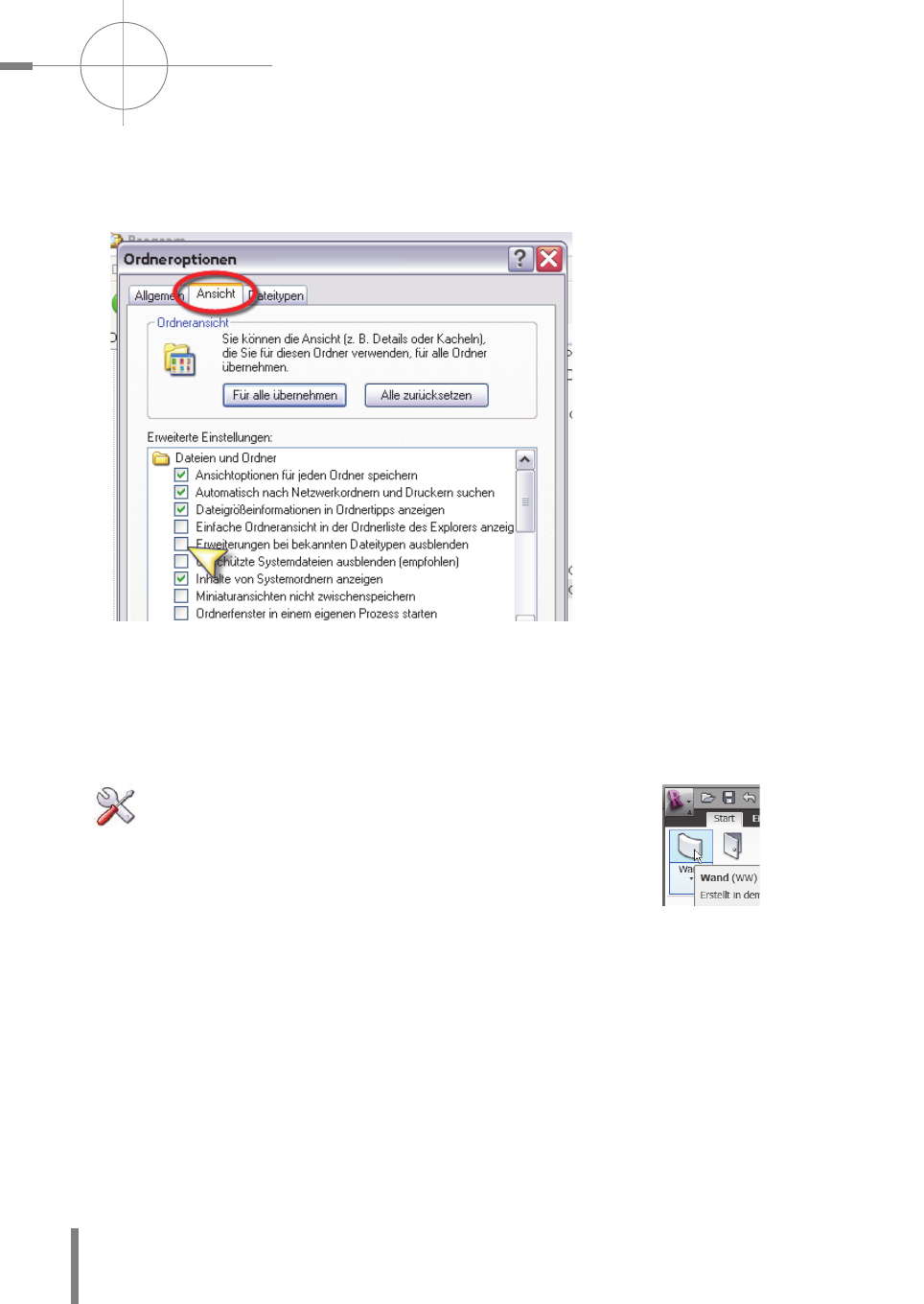
DIE GRUNDFUNKTIONEN IM DETAIL –––––––––––––––––––––––––––––––––––––––––––––––––––––––––––––––––––––––––––––––––––––––––––––––––––––––––––––––––––––––––––––––––
–
–––––––––––––––––
–––
Kapitel 3
340
Wählen Sie dort das Register Ansicht und deaktivieren Sie die Option Erweiterun-
gen bei bekannten Dateitypen ausblenden. Nun werden die Dateiendungen der
Dateien angezeigt (z. B. das
.xml beim Eintrag Keyboardshortcuts).
Bei der Überarbeitung der Maxcad-Keyboardshortcuts wurde das Prinzip der »Tasta-
turdoppelklicks« der Vorgängerversion beibehalten, einige Belegungen mussten
aber neu definiert werden, da im Moment weder Sonderzeichen noch Umlaute akzep
-
tiert werden.
Tipp: Das Kürzel zu jedem Befehl wird in der QuickInfo-
Hilfe in Klammern angezeigt.
Die Datei Revit_2008_Doppelklick_Tastaturkuerzel.doc zeigt sehr anschaulich, wel-
che Tasten mit einem »Doppelklick« belegt worden sind. Dieses Schaubild eignet sich
prinzipiell dazu, als »Spickzettel« ausgedruckt zu werden, um am Anfang eine
Gedächtnisstütze zu haben. Da ein Kürzel aber auch direkt in der QuickInfo-Hilfe
angezeigt wird, ist dies allerdings zweitrangig!
Soweit möglich und sinnvoll, wurden die ersten Buchstaben der Befehle benutzt
(Wand »ww«, Materialien »mm« usw.), andere Befehle wurden möglichst über eine
Eselsbrücke definiert, z. B. »yy« für Trennen (da sich das y verzweigt) usw.
Get Autodesk Revit Architecture 2014 Grundlagen now with the O’Reilly learning platform.
O’Reilly members experience books, live events, courses curated by job role, and more from O’Reilly and nearly 200 top publishers.

